W ten weekend „cieszysz się” dłuższym czasem spędzonym z rodziną. Po naprawieniu ich urządzeń i nauczeniu ich, że bateria ich iPhone'a działa znacznie dłużej, jeśli nie opuszczają tego cholernego ekranu przez cały czas, możesz zdecydować się na zamianę niektórych zdjęć. Możesz pobrać zdjęcia z dawnego dzieciństwa z iPada matki lub zdjęcia rodzinnej książki kucharskiej z iPhone'a ojca.
Można to zrobić na kilka sposobów — wolno, szybko i szybciej, przewodowo lub bezprzewodowo. Zobaczmy, jak przesyłać zdjęcia między iPhone'ami i iPadami.
iMessage i e-mail
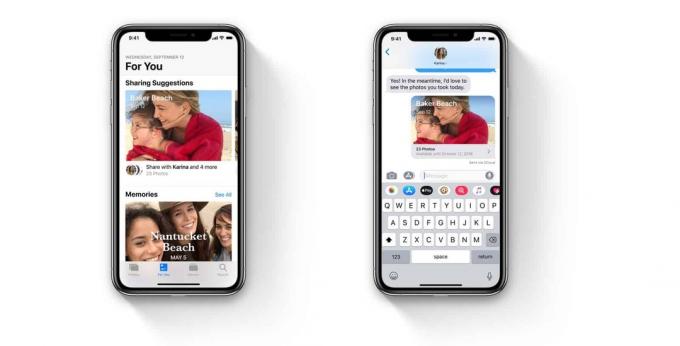
Zdjęcie: Jabłko
Jeśli chcesz, aby członek rodziny wysłał Ci kilka Zdjęć, po prostu pozwól im korzystać z iMessage lub poczty e-mail. To proste i nie będziesz musiał wyjaśniać, jak to zrobić. Dodatkowa wskazówka: jeśli oboje korzystacie z iOS 12, mogą udostępnić wydarzenie z rolki aparatu za pośrednictwem iMessage lub e-maila, a zostanie ono wysłane jako łącze iCloud. To jest świetne, jeśli twoi rodzice/krewni/znajomi mają wolne połączenie internetowe. Możesz
także „Udostępnij” wszystkie zdjęcia zrobione podczas tego samego wydarzenia.Plusy: Łatwy w użyciu, każdy może to zrobić. Możesz wysłać zdjęcie nawet wtedy, gdy drugiej osoby nie ma w pobliżu.
Cons: Wolno w przypadku wielu zdjęć lub dużych filmów.
Zrzut powietrza

Zdjęcie: Charlie Sorrel/Cult of Mac
W większości celów AirDrop to najlepszy sposób na udostępnianie czegokolwiek na iOS. Urządzenia odnajdują się nawzajem przez Bluetooth, a następnie wykonują rzeczywisty transfer przez Wi-Fi typu peer-to-peer. To one łączą się bezpośrednio ze sobą. Ta sieć Wi-Fi jest szalenie szybka i może działać w dowolnym miejscu — nawet na pustkowiu, bez sieci Wi-Fi i sieci komórkowych.
Airdrop jest bardzo łatwy, ponieważ pojawia się w górnej części panelu udostępniania, a wszystko, co musisz zrobić, to dotknąć, aby wysłać. Ostatnio używałem go do wideo, a transfer był tak szybki, że na początku myślałem, że to nie zadziałało. Ale jeśli naprawdę masz dużo zdjęć do udostępnienia, potrzebujesz kabla.
Plusy: Szybko, łatwo, niemal magicznie. Dobre dla wielu zdjęć i filmów.
Cons: Czasami nie udaje się znaleźć dostępnych udziałów, przez co niemożliwe jest rozwiązanie problemu.
Zestaw do podłączenia kamery
Zestaw do podłączania aparatu iOS firmy Apple umożliwia podłączenie aparatu do iPhone'a lub iPada i połykanie jego zdjęć. Ale iPhone może być też aparatem. Jeśli połączysz ze sobą dwa urządzenia iOS za pomocą zestawu do podłączania aparatu, jedno z nich może wyświetlić bibliotekę zdjęć drugiego, tak jakbyś podłączył czytnik kart SD.

Zdjęcie: Charlie Sorrel/Cult of Mac
Aby to zrobić, potrzebujesz zestawu do podłączenia aparatu i zwykłego kabla Lightning (jeśli masz nowego iPada Pro USB-C, sprawa będzie bardziej skomplikowana).
Podłącz duży koniec USB kabla Lightning do klucza sprzętowego Camera Connection Kit. Następnie podłącz klucz sprzętowy do swojego urządzenia, tj. urządzenia, które otrzyma zdjęcia. Następnie podłącz zwykłą końcówkę Lightning do iPhone'a/iPada, który działa jak kamera. Jeśli wszystko pójdzie dobrze, aplikacja Zdjęcia uruchomi się na urządzeniu „głównym” z jego Zakładka Importuj już otwarty, a iPhone „aparat” pojawi się jako źródło importu. Jeśli dzieje się to w niewłaściwy sposób, po prostu zamień połączenia kablowe.
Prawie na pewno zostaniesz poproszony o uwierzytelnienie na iPhonie z „aparatem”, aby umożliwić dostęp przez USB.
Ta metoda jest świetna, jeśli przesyłasz dużo zdjęć lub filmów. Jednak w zależności od konfiguracji może działać z prędkością USB 2.0, która może być wolniejsza niż AirDrop. Z drugiej strony możesz przeglądać całą bibliotekę zdjęć na urządzeniu drugiej osoby, więc naprawdę łatwo jest wybrać to, czego chcesz.
Plusy: Szybki, niezawodny i łatwy wybór dowolnego zdjęcia lub filmu z czyjejś biblioteki zdjęć.
Cons: Potrzebujesz kabla i kluczy.

